
Навязчивая реклама раздражает всех. К тому же она мешает просмотру веб‑страниц и работе мобильного устройства. Причин ее появления может быть множество, а потому волшебной таблетки по избавлению гаджета от рекламы не существует. Однако есть универсальные способы, как отключить рекламу на смартфонах под управлением ОС Android, зависящие от условий ее появления. Мы расскажем о самых действенных из них.
![]()
Люблю писать просто о сложном и делаю это хорошо
56
Причины появления рекламы на Android‑смартфонах
Операционная система Android — это открытая платформа, легко настраиваемая под нужды каждого отдельно взятого пользователя. В отличие от iOS в ней нет ограничений на кастомизацию, а значит, и безопасность находится под ударом.
Для хакеров и злоумышленников ОС Android — идеальный вариант, ведь все необходимые инструменты находятся в самой системе. Иногда реклама может быть вшита в оболочку с целью продвижения бренда, выпускающего смартфон: так, к примеру, фирменная прошивка от Xiaomi наполнена рекламными баннерами, всплывающими при запуске определенной программы.
К слову, некоторые приложения используют рекламу как стимул для продажи PRO-версий. Весь функционал доступен бесплатно, но для избавления от надоедливых объявлений и видео предлагается покупка специального пакета.
К сожалению, чаще всего реклама появляется из-за вредоносного ПО, которое просочилось с непроверенного сайта или вкупе со скрытым загрузчиком. Суть сводится к тому, что устройство приходится срочно чистить и избавлять от ненужных и, самое главное, опасных программ. Итак, удаление рекламы на смартфонах Android может быть осуществлено следующими способами:
Способ 1. Настройки телефона
Для начала попробуйте избавиться от возможного источника проблем: удалите сомнительные приложения и подозрительный софт. Чтобы сделать это, зайдите в настройки телефона и следуйте следующей инструкции:
1. Найдите в настройках гаджета пункт «Приложения».
2. Проверьте список всех установленных программ на наличие приложений, которые вы не скачивали.
3. Для удаления достаточно нажать соответствующую кнопку и подтвердить действие. Периодически сверяйтесь со вкладкой «системные приложения», чтобы не удалить ничего лишнего.
Если же реклама вызвана родной оболочкой смартфона, следует заглянуть в настройки шторки уведомлений, рабочего стола и встроенных приложений. Например, у Xiaomi реклама прячется даже в плеере и папках, где нужно снять галочку с пункта «рекомендации».
После удаления ненужного софта перезагрузите устройство. Если способ не помог удалить рекламу из приложений, переходим к следующему пункту.

Как удалить рекламу в браузерах на компьютере
Читать
Способ 2. Отключить рекламу в браузере телефона
Наиболее простой способ, вызванный неосторожной подпиской на различные сайты. Такая реклама может появляться на экране блокировки в push-уведомлениях, на рабочем столе и в браузере.
1. Откройте браузер, которым пользуетесь.
2. Зайдите в настройки уведомлений. Возможно, сначала придется открыть «Настройки сайтов».
3. В открывшемся списке выберите ресурсы, мешающие баннерами, и нажмите «Блокировать». В некоторых браузерах строчка может называться «Очистить» или «Сбросить».
Иногда пользователь по невнимательности дает сайту разрешение на установку на главном экране. В таком случае необходимо удалить такой сайт как обычное приложение.
Способ 3. Устанавливаем антивирус
Если удаление подозрительных программ вручную не помогло, тогда стоит обратиться за помощью к антивирусу. Благо сейчас недостатка в выборе антивирусных приложений не имеется. Установите любое из тех, что вам по нраву, через Google Play и запустите проверку. Обычно процедура требует несколько минут, в которые не следует выключать или перезагружать устройство.

Помните, что бесплатные версии действуют лишь в течение пробного периода. Если приложение выявит вирусное или вредоносное ПО, оно укажет на него — и вы сможете самостоятельно его удалить или же разрешить антивирусу сделать это автоматически.
Способ 4. Ставим браузер со встроенным блокировщиком рекламы
Казалось бы, вы сделали все, что могли, но реклама все равно не дает спокойно пользоваться устройством. В таком случае установите мобильный браузер со встроенным блокировщиком. Такие приложения не требуют дополнительной настройки: как правило, они по умолчанию скрывают выскакивающие окна и тем самым экономят заряд вашей батареи. Вот список наиболее распространенных вариантов:
AdBlock Browser
Самый распространенный вариант, справляющийся с видеорекламой и раздражающими баннерами. Приложение направлено на безопасность и конфиденциальность, а потому удаляет все, что может помешать оперативной работе устройства. Благодаря наличию белого списка можно настроить ресурсы, которые не требуют проверки.
Free Adblocker Browser
Богатым функционалом браузер похвастаться не может, но, если вам нужна программа, нацеленная исключительно на блокировку рекламы, — вы ее нашли. Браузер блокирует рекламные баннеры, всплывающие окна и уведомления.
Kiwi
Легкий и быстрый браузер, выполненный в минималистичном дизайне и направленный на ускорение работы устройства. Мощный встроенный блокировщик избавит гаджет от подвисаний и разряда батареи. В основе находится Chromium и WebKit.
UC
Известный браузер, следящий за безопасностью и избавляющий от назойливой рекламы. Среди минусов данного варианта стоит отметить отсутствие белого списка, поэтому, если браузеру не понравится определенный сайт, попасть на него вы не сможете.
Brave
Внешне и по своему содержимому браузер похож на Chrome. Однако, в отличие от своего аналога, Brave справляется с 98% рекламы, имеет встроенный VPN и предлагает ночной режим для более удобного использования. Можно блокировать трекинг, куки, скрипты и пр.
Mozilla Firefox
Проверенный временем браузер, постоянно обновляющий базу известного вредоносного ПО и улучшающий свою защиту. В последней версии пользователю предлагается не только встроенный блокировщик, но и личный аккаунт и защищенная сессия в приватном режиме. Не так давно появилась версия Firefox Focus, ориентированная на конфиденциальность и оснащенная блокировщиками веб-отслеживания.
ОН
Относительно новое приложение, используемое для частного просмотра. Есть поддержка нескольких поисковых систем, менеджер загрузок, PDF-конвертер и многое другое. Браузер оснащен встроенным блокировщиком, удаляющим практически всю рекламу с вашего устройства.
Способ 5. Устанавливаем блокировщик рекламы в Android
AdBlock Plus
Забавно, но самый лучший блокировщик найти в Google Play не выйдет. Все потому, что Google получает с рекламы немалый доход и такая конкуренция ему ни к чему. Скачать apk и избавиться от рекламы в приложениях Android с его помощью можно, зайдя на официальный сайт и установив загрузчик. Также рекомендуется заменить блокировщик фирменным браузером — правда, в таком случае реклама будет блокироваться только при веб‑серфинге.
AdGuard
Мощный блокировщик, справляющийся с видеорекламой и всплывающими окнами. Правда, требует платной подписки для получения доступа к расширенному функционалу. Впрочем, цена оправдана тем, что реклама исчезнет даже из игр. Content blocker для установки в браузере работает бесплатно.
AdAway
Хороший блокировщик, но требует для своего использования Root-права. Принцип работы программы сводится к переадресации рекламных объявлений на несуществующий IP-адрес. Все функции предлагаются бесплатно, но, если вам захочется, вы можете прислать разработчикам денежное «спасибо».
NetGuard
Приложение выпущено в нескольких вариантах: с блокировщиком и без него. Второй вариант предлагает Google Play, и это не более чем фаервол. А вот установить вариант с блокировщиком удастся только с просторов сети и только на английском языке. Зато приложение хорошо устраняет надоедающие баннеры и удаляет всплывающие окна с рекламным содержанием.
Block This
Убрать рекламу на Android можно с помощью этого не самого популярного, но достаточно эффективного приложения. Программа с открытым исходным кодом полностью бесплатна и работает на базе DNS вместо фильтра. Такой способ существенно экономит заряд вашего устройства, поскольку реклама просто не успевает попасть на это самое устройство.
Теги статьи
Похожие статьи
Здравствуйте, дорогие друзья!
Рано или поздно у большинства владельцев смартфонов возникает вопрос, как защитить смартфон от спама и рекламы. Одно дело отключить рекламные пуш-уведомления от разных приложений, и другое – когда реклама появляется внутри самих приложений. Количество рекламы на популярных сайтах доходит до абсурда. Она мешает просмотру YouTube, а у некоторых производителей рекламные объявления и вовсе встроены в интерфейс операционной системы.
Существует несколько способов, как защитить смартфон от спама и рекламы, избавиться от надоедливых объявлений в браузере и приложениях.
Наиболее эффективные варианты требуют наличия root-прав и сложных настроек. Но вместе с ними мы рассмотрим приложения, в которых смогут разобраться даже неопытные пользователи.
В этой статье я подготовил небольшой обзор некоторых программ блокировщиков, которые призваны защитить смартфон от спама и рекламы.
Итак, давайте разберемся, какой блокировщик рекламы на Android лучше справляется со своими задачами.
Как защитить смартфон от спама и рекламы? Adblock Plus

Adblock Plus – одно из самых популярных приложений в своем роде. С ним вы сможете заблокировать всплывающие объявления не только в браузере, но и в других приложениях, например YouTube.
Программа фильтрует весь входящий веб-трафик: достаточно один раз настроить Adblock Plus после первого включения, чтобы он начал запускаться и работать в фоновом режиме автоматически.
Adblock Plus можно использовать на любом смартфоне, однако на устройствах без root-прав он будет удалять рекламу только при Wi-Fi подключении, для работы с мобильным трафиком наличие Root обязательно.
Скачать блокировщик рекламы вы можете с официального сайта разработчиков. Там же присутствует инструкция по установке и настройке Adblock Plus на русском языке.
Блокировщик рекламы AdGuard

AdGuard – ещё одно крайне популярное приложение, призванное защитить смартфон от спама и рекламы, способное работать без Root-прав. Тут нет ограничения на фильтрацию мобильного трафика, поскольку программа умеет функционировать в режиме VPN, но для полноценной работы AdGuard придется покупать лицензию.
Протестировать все функции приложения можно в течение двухнедельного пробного периода, а пожизненная лицензия на 3 устройства стоит менее тысячи рублей.
Также у AdGuard есть бесплатный Content Blocker для мобильных браузеров. Он работает в браузерах, которые поддерживают установку расширений. На данный момент это фирменный браузер Самсунг и Яндекс Браузер.
Если вы пользуетесь одним из них и ищите блокировщик рекламы, который не нужно настраивать, AdGuard станет отличным вариантом. Скачать Content Blocker можно прямо из Play Store.
Как защитить смартфон от спама и рекламы? AdAway (с Root-правами)

AdAway – это бесплатный блокировщик рекламы с предельно простым принципом работы. Программа перенаправляет рекламные объявления из браузера на несуществующий IP-адрес 12.0.0.1, благодаря чему они перестают отображаться.
AdAway работает с модифицированным файлом Hosts, который можно скачать прямо из приложения или редактировать вручную, что дает возможность создавать черные и белые списки сайтов с рекламой.
Доступ ко всему функционалу AdAway предоставляется бесплатно, но если вам понравится, как программа работает, вы сможете отправить разработчикам небольшое денежное вознаграждение.
Недостатки блокировщика AdAway:
- Не блокирует рекламу в YouTube;
- Для корректной работы приложения требуются Root-права.
Скачать приложение AdAway можно на сайте разработчика.
Браузеры со встроенным блокировщиком

Что делать, если разбираться в тонкостях настройки программ не хочется вообще?
К счастью, многие разработчики интегрируют в свои браузеры встроенные блокировщики рекламы. Подобный функционал есть даже в Chrome, однако он убирает только самые надоедливые объявления, что, в целом, особо не ощущается.
Действительно мощные блокировщики встроены в CM Browser-Ad Blocker, Free Adblocker Browser, и Brave Browser. Все они доступны для загрузки в Google Play, поэтому вы сможете самостоятельно решить, какой блокировщик рекламы лучше для вашего Android-устройства.
Как защитить смартфон от спама и рекламы? Блокировщик Blokada

Наверняка многие читатели даже не слышали об этой программе. Считаю это несправедливостью, поскольку если у вас в телефоне выскакивает реклама, Blokada способна эффективно решить эту проблему.
Она позиционируется как полностью бесплатный блокировщик рекламы с открытым исходным кодом, действующий во всех приложениях. Как и AdAway программа работает с модификацией списка Hosts, но она заточена на стабильное функционирование без Root-доступа.
Вы сможете пользоваться черными списками от разработчиков или настраивать свои, загрузив в программу нужные файлы. Также одним из плюсов приложения является возможность его запуска иконкой в шторке уведомлений, как Wi-Fi или Bluetooth.
Некоторые пользователи жалуются на периодические сбои в работе Блокады, но как полностью бесплатный блокировщик это довольно неплохой вариант.
Скачать приложение можно на сайте разработчика.
Убираем рекламу антивирусом
На любом телефоне Android полезно иметь антивирусное приложение. Не скупитесь на платную версию – это продлит жизнеспособность смартфона, батареи и, самое главное, ваших личных данных.
Любые изменения в поведении смартфона (появление необычной рекламы или проблем с приложениями) следует сопровождать проверкой на вирусы. Есть несколько программ, которые отлично справляются с троянскими программами, вредоносными шпионами и спамом.
Kaspersky Internet Security
Kaspersky Internet Security – самый надежный антивирус для смартфонов на Android, призванный защитить смартфон от спама и рекламы. Работает как в фоновом режиме, так и по заданию пользователя. Он проверяет скачанные приложения на наличие вредоносного ПО, шифровальщиков, фишинга и прочих онлайн-угроз, блокирует вредоносные и мошеннические ссылки.
Сейчас мошенники часто создают фишинговые сайты-клоны реальных сервисов – только для кражи денег пользователя. Антивирус от лаборатории Касперского надежно защищает финансы во время онлайн-шопинга.
Максимальный функционал доступен в платной версии. В ней же есть отличные инструменты для работы при утере телефона (удаленная очистка данных и тайное фото вора), защита от спам-звонков, пароли для отдельных приложений и скрытие их с экрана.
Благодаря ежедневным обновлениям он умеет определять все известные и самые свежие вирусы, от которых часто появляется реклама.

Dr.Web Security
Dr.Web Security – ещё один гигант из мира антивирусной защиты, призванный защитить смартфон от спама и рекламы. Умеет, как сканировать файловую систему полностью, так и проверять по запросу отдельные файлы и папки.
Возможна разблокировка от троянцев-вымогателей с сохранением данных, даже если телефон полностью заблокирован баннером. При этом создает минимальную нагрузку на операционную систему и бережно расходует ресурсы батареи и интернет-трафик клиента.
Помимо борьбы с всплывающей рекламой, избавляет от голосовой рекламы, то есть спам-звонков. Такие возможности, как родительский контроль, фильтрация сетевого трафика и блокировка сайтов-вирусораспространителей, будут предоставлены покупателям платной версии.
McAffee Security
McAffee Security – комплексное решение для обеспечения безопасности и безопасного просмотра интернет-страниц. Выполняет постоянную проверку и по запросу пользователя с дальнейшей очисткой и удалением вирусов. Проверяет файлы, приложения и загрузки на наличие вредоносного ПО. Проверяет сети Wi-Fi на безопасность.
В маркете Google Play много антивирусных программ, обязательно установите одну из них и регулярно проверяйте телефон, даже если видимых проблем не наблюдается.
Теперь вы знаете, как защитить смартфон от спама и рекламы. Выбирайте любую из представленных здесь программ, чтобы избавиться от надоедливых баннеров в браузере и смотреть всё тот же YouTube без рекламы.
Кстати, рекомендую почитать эти полезные книги:
1. Книга «Укрощение Windows 10. Настройка, оптимизация и безопасность» – содержит подробные материалы и знания по работе с операционной системой Windows 10, начиная с настройки и оптимизации системы, заканчивая обеспечением безопасности системы. Она предназначена для пользователей, которые хотят укротить и взять под полный контроль обновлённую «десятку».
2. Книга «Экстренная помощь для компьютера» – это пошаговое руководство о том, что нужно делать, если внезапно отказала операционная система Windows или аппаратная часть компьютера. Как можно быстро реанимировать и восстановить компьютер, если это все-таки случилось. Это мощный инструмент для оказания экстренной помощи вашему компьютеру!
3. Книга «Полная защита системы от любых атак» – это концентрация моего многолетнего опыта по обеспечению защиты и безопасности стационарных компьютеров, ноутбуков, мобильных устройств, а также роутеров. Она поможет обеспечить максимальную защиту системы от любых атак – хакеров, вирусов и вредоносного ПО, защитить роутер в домашней сети, обеспечить полную анонимность и безопасность пребывания в сети Интернет.
4. Книга «Резервное копирование компьютерных систем и мобильных устройств» – пошаговое руководство по обеспечению безопасности и гарантированной защите от потерь важных данных, по грамотной организации и настройки резервного копирования, чтобы процесс резервирования работал в автоматическом режиме.
5. Книга «Wi-Fi по максимуму. Как улучшить качество связи без дополнительных затрат» – содержит подробные материалы, знания и мой многолетний опыт работы с маршрутизаторами (роутерами) и дополнительными устройствами, которые расширяют и улучшают домашнюю сеть. Книга поможет пользователям использовать свою сеть Wi-Fi по максимуму, без дополнительных затрат! Начиная с идеальной планировки домашней сети, заканчивая улучшением качества связи и безопасности сети.
На этом пока все! Надеюсь, статья оказалась полезной. Поделитесь ею с друзьями в социальных сетях, нажав на кнопки ниже. А если у вас появились вопросы или мысли по этому поводу, то высказывайте их в комментариях.
Компании сегодня так борются за внимание
каждого клиента, что реклама окружает нас буквально всюду — даже в собственном
смартфоне от нее нет спасения. Она выходит при использовании почти всех
приложений, просто на экран в виде пушей и иногда даже в системных приложениях.
Рассказываем, как убрать рекламу с телефонов Android и iPhone.
Еще около 10 лет назад считалось, что
самая эффективная реклама — это телевидение и «наружка», то есть
рекламные баннеры. Сейчас очевидно, что настоящее и будущее рекламы — в
интернете. Здесь можно предоставить самую полную информацию о товаре или
услуге, причем клиент получит ее по одному клику, а дальше примет решение,
обращаться ли в компанию.
Вот какие рекламные инструменты в
интернете считаются самыми эффективными:
- контекстная реклама;
- SEO-продвижение (вывод в топ поисковых запросов);
- прямые продажи;
- доски бесплатных объявлений;
- реклама в социальных сетях;
- скрытая реклама — рекомендации товаров или услуг
на тематических и целевых площадках, у блогеров.
Люди проводят в интернете с телефона по
несколько часов в день, поэтому неудивительно, что интернет-реклама прочно
обосновалась в смартфонах: от нее никуда не деться при общении в социальных
сетях, при поиске информации в браузерах и во многих мобильных приложениях.
Бесплатные приложения зачастую выживают только за счет рекламы, поэтому с ней
приходится мириться.
Но если приложение нужно вам для серьезных
задач — для работы или учебы, для изучения иностранных языков, рекламу лучше
отключить.
Особенно часто на рекламу жалуются
владельцы телефонов Android — это операционная система с открытым кодом, и в
нее легче встроить разные рекламные или вредоносные механизмы. Именно владельцы
Redmi, Samsung или Xiaomi чаще всего сталкиваются с всплывающей рекламой на телефоне.
Эти баннеры мешают нормальной работе пользователей, а иногда приносят реальный
вред, если за ними прячутся вирусные программы, способные украсть платежные и
личные данные.
Приведем несколько простых способов, как
убрать рекламу с экрана телефона — речь идет о той рекламе, которая появляется
не в браузерах или приложениях, а непосредственно на экране, например, в момент
разблокировки телефона.
1. Удаление последнего приложения. Если вы недавно скачали и установили
новое приложение, а потом заметили появление рекламы, скорее всего, дело именно
в этом приложении — удалите его и поищите аналоги. Это действенный способ
избавиться от спама.
2. Ограничение прав в приложении. Для подозрительных приложений, после
установки которых появилась реклама, установите запрет всплывающих приложений —
эта технология и вызывает появление баннеров. Запретите все уведомления и вы на
99% избавитесь от рекламы из определенных приложений.
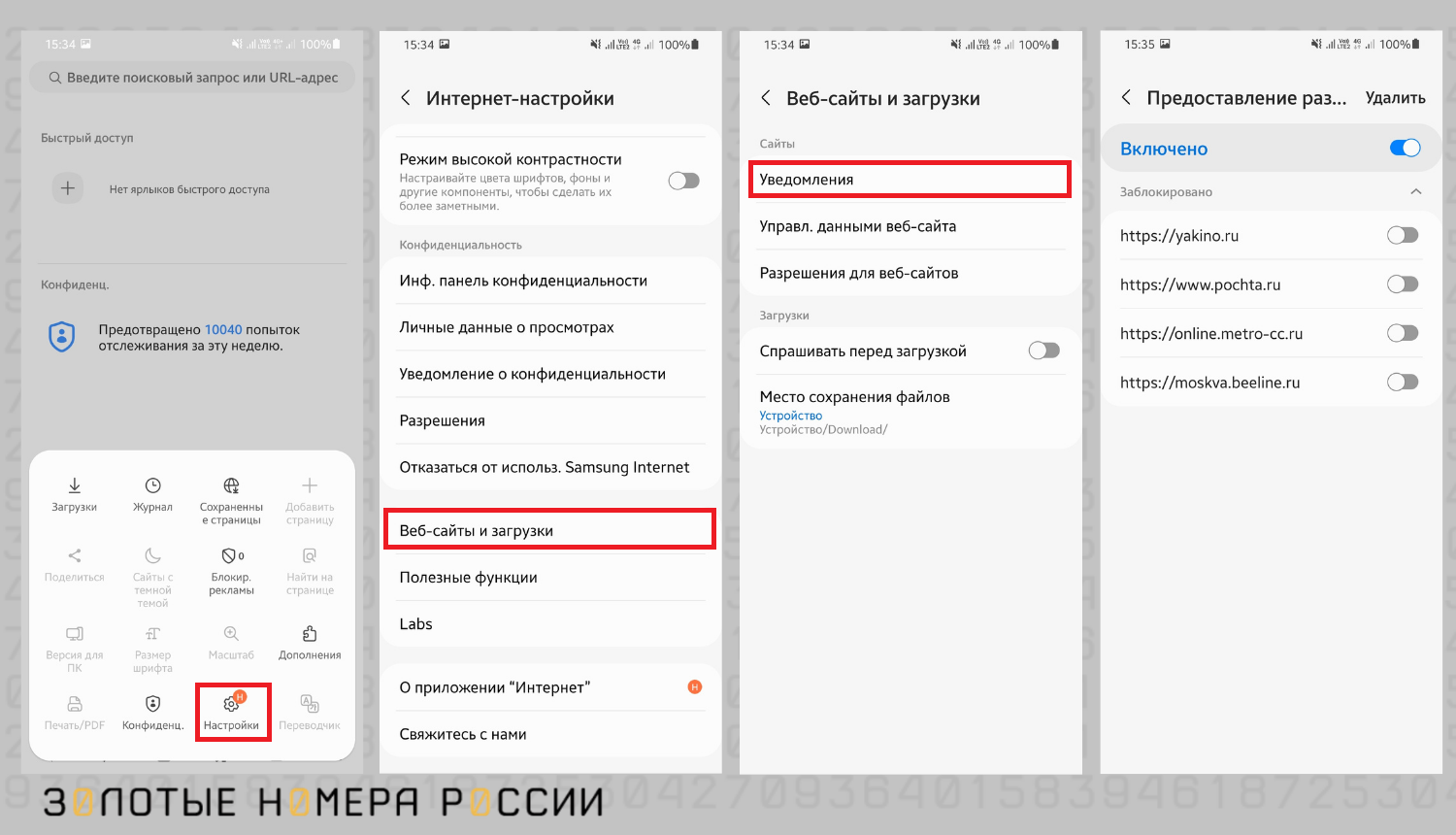
3. Отменить уведомления в виде push от
сайтов. Оповещения и
уведомления могут появляться, если вы при работе в браузерах незаметно для себя
согласились на показ уведомлений (нажали «колокольчик»). Теперь
реклама будет всплывать, даже если в данный момент вы не пользуетесь браузером.
Отключить такую рекламу легко: в своем мобильном браузере откройте Настройки —
настройки сайтов — Уведомления и отмените разрешения для подозрительных сайтов.
К примеру, сайт Сбербанка точно не будет присылать вам пуши, а вот новостные
сервисы и видео-площадки относятся к категории подозрительных.
4. Отписка от рассылок. Последнее время сотовые операторы стали
рассылать рекламу не только своих сервисов, но и сторонних. Обратитесь на
горячую линию, если этот факт мешает вам, и попросите отключить рекламные
рассылки.
Если эти способы не помогли, или проблема
с рекламой сразу выглядит сложнее — к примеру, она занимает весь экран или
блокирует действия пользователя, обратитесь к антивирусным программам.
На любом телефоне Android полезно иметь
антивирусное приложение, не скупитесь на платную версию — это продлит
жизнеспособность смартфона, батареи и, самое главное, ваших личных данных.
Любые изменения в поведении смартфона (появление необычной рекламы или проблем
с приложениями) следует сопровождать проверкой на вирусы. Есть несколько
программ, которые отлично справляются с троянскими программами, вредоносными
шпионами и спамом.
Kaspersky Internet Security — самый надежный антивирус для смартфонов
на «Андроид», работающий как в фоновом режиме, так и по заданию
пользователя. Он проверяет скачанные приложения на наличие вредоносного ПО,
шифровальщиков, фишинга и прочих онлайн-угроз, блокирует вредоносные и мошеннические
ссылки. Сейчас мошенники часто создают фишинговые сайты-клоны реальных сервисов
— только для кражи денег пользователя. Антивирус от лаборатории Касперского
надежно защищает финансы во время онлайн-шопинга. Максимальный функционал
доступен в платной версии. В ней же есть отличные инструменты для работы при
утере телефона (удаленная очистка данных и тайное фото вора), защита от
спам-звонков, пароли для отдельных приложений и скрытие их с экрана. Благодаря
ежедневным обновлениям он умеет определять все известные и самые свежие вирусы,
от которых часто появляется реклама.

Dr.Web Security — еще один гигант из мира антивирусной
защиты. Умеет как сканировать файловую систему полностью, так и проверять по
запросу отдельные файлы и папки. Возможна разблокировка от троянцев-вымогателей
с сохранением данных, даже если телефон полностью заблокирован баннером. При
этом создает минимальную нагрузку на операционную систему и бережно расходует
ресурсы батареи и интернет-трафик клиента. Помимо борьбы с всплывающей
рекламой, избавляет от голосовой рекламы, то есть спам-звонков. Такие
возможности, как родительский контроль, фильтрация сетевого трафика и
блокировка сайтов-вирусораспространителей, будут предоставлены покупателям
платной версии.
McAffee Security — комплексное решение для обеспечения
безопасности и безопасного просмотра интернет-страниц. Выполняет постоянную
проверку и по запросу пользователя с дальнейшей очисткой и удалением вирусов.
Проверяет файлы, приложения и загрузки на наличие вредоносного ПО. Проверяет
сети wi-fi на безопасность.
В маркете Google Play много антивирусных
программ, обязательно установите одну из них и регулярно проверяйте телефон,
даже если видимых проблем не наблюдается.
Если вы хотите полностью убрать рекламу на
телефоне, где бы она ни появлялась, используйте специальные
программы-блокировщики. Они способны удалить рекламу в браузерах и в
приложениях, в играх и социальных сетях. Приведем несколько примеров
эффективных программ.
AdGuard — инструмент полной блокировки рекламы в телефоне,
который буквально просеивает трафик приложений и определяет, относятся ли
входящие данные к рекламе, и стоит ли показывать их пользователю. Процесс
основан на наборе фильтров, то есть специальных правил. В модуле управления
приложениями можно выбрать, какие приложения будут фильтроваться AdGuard, а
какие получат полную свободу в этом отношении. Пользователи могут создавать и
настраивать собственные правила фильтрации. Грамотная работа с приложением
приведет к полному избавлению от рекламы.
AdBlock — блокировщик рекламы в мобильных браузерах, не
требующий корневого доступа, то есть подходящий не только для экспертов, но и
простых пользователей. Работает только в веб-браузерах: Chrome, Opera, Firefox,
UC, Яндекс, Samsung, Dolphin и др. Блокирует любую рекламу, включая
видеоролики, рекламу внутри видео, плавающие окна с рекламой, всплывающие окна,
баннеры и текстовую рекламу. За счет фильтров экономит трафик и батарею, не
загружая лишних данных. Также умеет защищать от вредоносного ПО и фишинга, по
сути объединяя в себе функции антивируса. Хотя эта программа работает только с
браузерами, поиск информации в них становится в разы удобнее и быстрее. AdBlock
может даже убрать рекламу в Дзене — на площадке Яндекса, специально созданной
для контент-маркетинга.
Если реклама больше всего напрягает не в
приложениях, а в браузерах, попробуйте скачать специальные браузеры со
встроенными блокировщиками, чтобы убрать рекламу.
AdBlock браузер — это просмотр веб-страниц без
всплывающих окон, звуковой рекламы на сайтах и рекламных баннеров. А еще это
возможность посмотреть любое видео на Youtube без остановок на рекламу. Браузер
также защищает от вредоносных программ и вирусных рисков, позволяет
просматривать веб-страницы анонимно и не дает компаниям отслеживать вашу
сетевую активность (чтобы потом еще больше нагрузить вас контекстной рекламой).
Самое главное — это бесплатное приложение без ограничений по функционалу.

Brave — быстрый браузер, блокирующий стороннюю рекламу.
Защита от рекламы уже встроена в функционал, дополнительные приложения и
надстройки не понадобятся. Сохраняет максимум конфиденциальности в сети, шифруя
данные, блокируя сценарии и сторонние файлы cookie.
Операционная система iOS гораздо лучше
защищена от проникновения вирусов, по сравнению с Android, поэтому реклама в
«Айфонах» чаще всего — это именно продвижение товаров и услуг, а не
вредоносные программы. Как убрать рекламу — зависит от того, где она встречается.
Если это бесконечные пуши от сервисов
(таких, как Ozon, Wildberries, Litres, Duolingo, сотовые операторы и сотни
других компаний), достаточно в настройках этих приложений отключить все типы
уведомлений — вы больше не увидите на экране ненужную информацию.
Если это реклама в приложениях и
браузерах, рекомендуем установить те же приложения AdGuard и AdBlock, описанные
выше.
Во встроенном браузере Safari реклама
отключается в настройках, функция – «Запретить всплывающие окна».
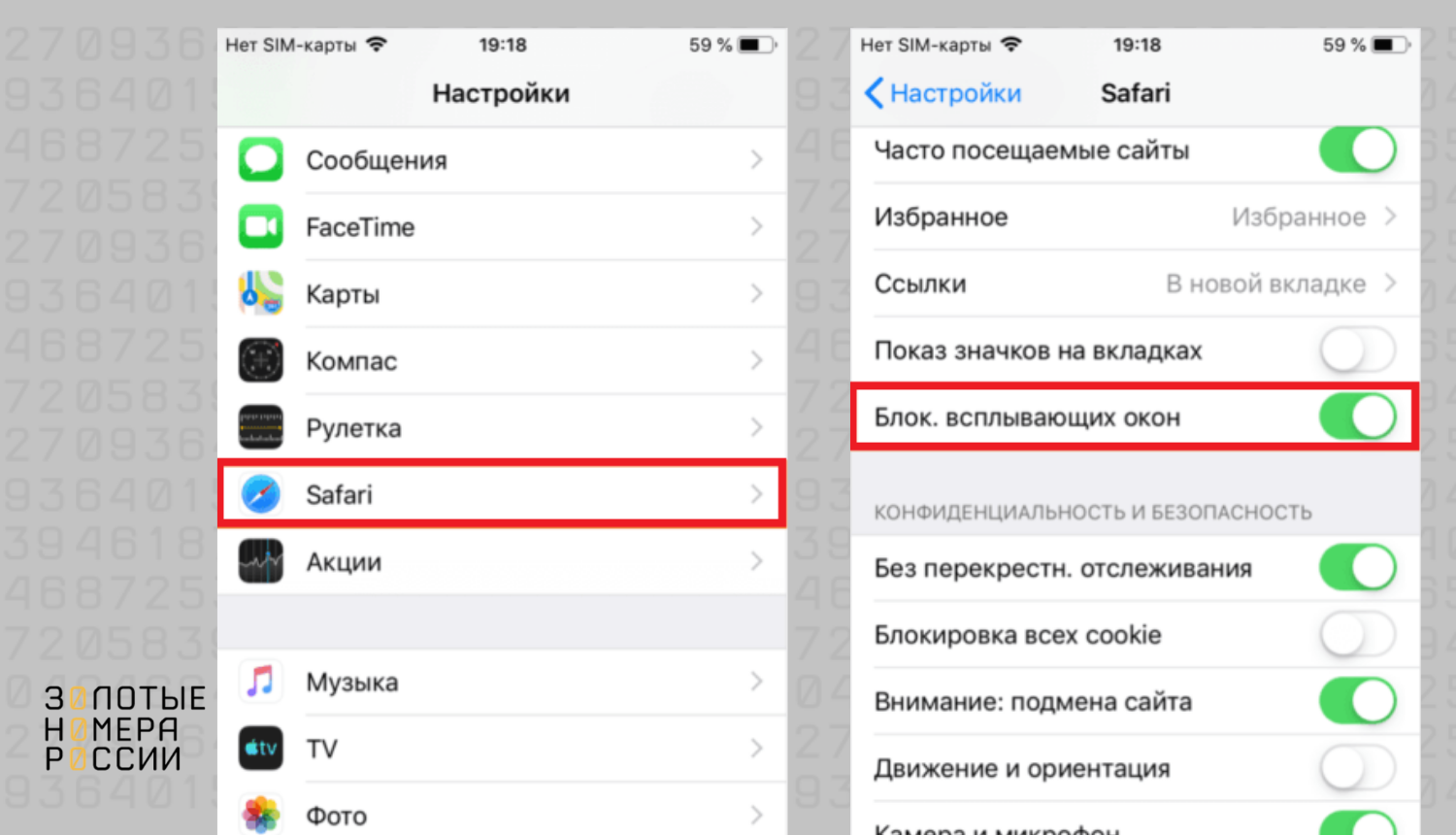
Если больше всего беспокоит реклама в
Youtube, лучшим выходом будет подписка на премиум-версию, также на форумах
советуют VPN-приложение Luna. Оно бесплатное, но есть риски, как и при любом
использовании VPN — доступ третьих лиц к вашему трафику. Статус активности
приложения можно менять прямо в настройках, это быстро и удобно.
Под видом рекламы иногда скрываются
настоящие угрозы для программного обеспечения смартфона, с которыми не могут
справиться ни AdBlock, ни антивирусы. После установки игр, особенно незаконно
«крякнутых», смартфон может и вовсе стать неуправляемым —
самостоятельно скачивает приложения, постоянно переходит на рекламные сайты и
т.п.
В тяжелых случаях рекомендуем выполнить
сброс настроек до заводских — это точно уберет рекламу, а заодно и все
приложения, данные на телефоне. Не забудьте сделать резервные копии данных
перед форматированием — сохранить можно список контактов, смс-сообщения, видео
и фото из встроенной памяти, файлы и все, что вам важно. Опцию сброса настроек
следует искать в основных настройках телефона.
Если на телефоне Android, будь то Redmi,
Samsung или любая другая модель, появляется новая реклама, или ее становится
слишком много, попробуйте первым делом проверить его на вирусы, затем установить
один из специальных блокировщиков, а также отключить уведомления от приложений.
Следует помнить, что ни один из перечисленных методов и ни одна программа не
гарантируют 100% удаления рекламы — иногда их приходится использовать в
комплексе, постоянно пробовать что-то новое. Порой изменения в системе
настолько глубоки и необратимы, что потребуется перепрошить телефон или
выполнить сброс настроек до заводских.
Android является самой популярной операционной системой для смартфонов. В последние несколько лет она занимает 86% мирового рынка смартфонов. Обширная база пользователей на платформе Android также привлекла различных разработчиков приложений, в результате чего в магазине Google Play есть тысячи бесплатных приложений, большинство из которых для принесения доходя своим разработчикам отображают рекламу.

Рекламные объявления помогают разработчикам поддерживать и зарабатывать себе на жизнь. Хорошо оптимизированная реклама всегда помогает повысить конверсию и повышает удобство использования самого приложения. Однако неправильное размещение и чрезмерная оптимизация рекламы слишком навязчива и многих раздражает, так как мешает нормальному пользовательскому опыту. Некоторые китайские производители, как неудивительно, тоже размещают рекламные баннеры для получения дохода в своих приложениях. Xiaomi — прекрасный пример такого производителя, который следует той же тактике для собственной выгоды.
Также существует много других способов, с помощью которых разработчики внедряют ненужную рекламу и ухудшают общий пользовательский опыт, и это, пожалуй, единственная причина, которая заставляет пользователей прибегать к различным способам ее блокировки. Тем не менее, некоторые разработчики предлагают платную версию своих приложений без рекламы, но все же многие пользователи предпочитают именно бесплатную версию.
Есть много способов удалить общесистемную рекламу на Android, но большинству из них нужен root-доступ. Те, кто предлагают блокировку без рута, либо не эффективны, либо сильно разряжают батарею. Если вы уже давно ищете действенный и несложный способ блокировки назойливой рекламы, мы упростим вам задачу, так как расскажем в этом материале о приложении, которое позволяет полностью блокировать рекламу на вашем смартфоне. Оно даже дает вам возможность включать и отключать рекламу в отдельных приложениях.
DNS66 — это приложение для Android, разработанное Джулианом Клодом (Julian Klode), которое блокирует рекламу на уровне DNS. Это эффективно, так как не замедляет работу вашего устройства. DNS66 лучше, чем любой другой блокировщик рекламы на основе VPN, и значительно эффективнее, поскольку не разряжает батарею. Новое приложение даже экономит ваш интернет-трафик. Однако есть много похожих приложений, таких как Netguard, AdGuard, No root ad-blocker и другие. В отличие от своих конкурентов, блокировщик рекламы Джулиана Клода имеет открытый исходный код и является бесплатным.
Примечание: Мы в AndroidInsider не поддерживаем блокировку рекламы, поскольку она является единственным источником дохода для издателей и разработчиков. Пользователи должны проявлять уважение к разработчикам и издателям, которые работают для того, чтобы предоставлять им полезную информацию и развлечения.
Что необходимо:
- Скачать приложение DNS66
- Устройство на базе Android 5.0 и выше
- Авторизировать смартфон для установки приложений из «неизвестных источников»
Блокировка общесистемной рекламы на Android
Следуйте инструкциям ниже, чтобы избавиться от надоедливой рекламы на вашем смартфоне без рута.
- Разрешите смартфону устанавливать приложения из сторонних источников, включив опцию «Неизвестные источники». Для этого нужно перейти в Настройки > Безопасность > Неизвестные источники и затем включить ее.
- Скачайте APK по ссылке выше и установите его на свой смартфон.
- После завершения установки запустите приложение и тогда откроется руководство, которое позволит ознакомиться с функциями. Стартовый экран позволит вам выбрать опцию Автоматический запуск при загрузке.
Примечание: Приложение DNS66 поначалу будет влиять на уровень заряда батареи, но как только оно полностью заработает с оптимальными настройками, значительного расхода заряда батареи не будет. - Пользователь может легко фильтровать и блокировать конкретную рекламу. Приложение содержит вкладку Хосты, которая дает возможность фильтровать источники рекламы. Там можно включать и выключать показ рекламы от определённых провайдеров.
- После обновления вкладки с хостами вы получите полный список провайдеров, размещающих рекламу на вашем устройстве. Вы можете запретить или разрешить доступ каждому хосту.
- После того, как вы закончили с выбором хостов, вернитесь обратно на главный экран приложения.
- На главной странице в интерфейсе приложения пользователь может быстро инициировать VPN-соединение, чтобы включить блокировку рекламы, нажав кнопку Запустить.
- Приложение DNS66 также имеет возможность обойти выбранное приложение для показа рекламы. Иногда это необходимая функция, так как пользователь может включить рекламу в приложениях, в которых она не влияют на его пользовательский опыт.
- Включить или отключить работу приложения можно легко прямо из панели уведомлений. Приложение будет показывать небольшую иконку ключа на панели уведомлений, пока служба активна.


Это самый логичный и эффективный способ блокировать рекламу на ОС Android.
Блокировка рекламы на Android без приложения
Также можно легко заблокировать рекламу на любом Android-устройстве без установки какого-либо приложения на смартфон. Чтобы так сделать, следуйте этим пунктам:
- Откройте Настройки > Wi-Fi и Интернет или Дополнительные параметры подключения > Частный DNS.
- Нажмите на опцию Имя хоста частного DNS-провайдера.
- Теперь вы можете выбрать любой из этих вариантов DNS для получения защиты от рекламы определенного типа:
- dns.adguard.com
- dot-de.blahdns.com
- После ввода соответствующего DNS в поле нажмите Сохранить.
- Теперь вы можете наслаждаться сёрфингом в интернете без рекламы.
Вот и все способы убрать рекламу с вашего Android-устройства, не влияя на время автономной работы. Если вы знаете какие-нибудь другие варианты, сообщите нам об этом в комментариях.
Делитесь своим мнением в комментариях под этим материалом и в нашем Telegram-чате.
![]()
Для телефона и планшета. Бесплатно и без регистрации. Все файлы проверяются антивирусами. Удобно и безопасно на Trashbox.ru
3
2
1
→
Сортировать по рекомендациям по дате по рейтингу
Android 7.0 и выше
Apple iOS
Браузеры, Блокировщики рекламы
Скачать
Android 6.0 и выше
Браузеры, Блокировщики рекламы
Скачать
Android 4.4 и выше
Блокировщики рекламы
Скачать
Android 5.0 и выше
VPN, Блокировщики рекламы
Скачать
Android 6.0 и выше
Браузеры, Блокировщики рекламы
Скачать
Bromite — браузер без рекламы
Android 6.0 и выше
Браузеры, Блокировщики рекламы
Скачать
Android 6.0 и выше
Браузеры, Блокировщики рекламы
Скачать
Android 5.0 и выше
Браузеры, Блокировщики рекламы
Скачать
Android 5.0 и выше
Блокировщики рекламы
Скачать
Android 6.0 и выше
Браузеры, Блокировщики рекламы
Скачать
Android 5.0 и выше
Музыка и плееры, Блокировщики рекламы
Скачать
Android 5.0 и выше
Блокировщики рекламы
Скачать
3
2
1
→
Сортировать по рекомендациям по дате по рейтингу
Часто очень несвоевременно всплывает реклама на телефоне Андроид, как убрать ее и какие существуют лучшие программы блокировщики мы обсудим сегодня. Большая часть пользователей планшетов и смартфонов под управлением операционной системы Андроид, скачивают игры и приложения из официального магазина Google Play.
Продолжительное общение с этим магазином позволяет убедиться, что многие приложения распространяются в двух версиях – платной и бесплатной. Часто они отличаются исключительно наличием рекламы.
Причины, чтобы заблокировать рекламу на телефоне
На рекламу можно совсем не реагировать, однако существует, по меньшей мере, три причины для того, чтобы задуматься о вариантах ее удаления:
- Реклама по сути своей является отдельным процессом, отнимающим заряд аккумулятора и ресурсы оперативной памяти.
- Реклама может выступить переносчиком вирусов, которые способны привести устройство в нерабочее состояние или вызвать потерю личных данных.
- Рекламные блоки часто обновляются, это потребляет дополнительный трафик, что при отсутствии безлимитного интернета, может стоить дорого.
Виды рекламы в приложениях «Андроид»
- Небольшие баннеры внизу или вверху окна – бывают статичными и подвижными.
- Interstitial — всплывающая реклама, отображающая полноэкранный баннер, может включать в себя видеоролик.
- Реклама, встроенная в интерфейс приложения – это может быть предложение приобрести что-либо в игровом магазине за настоящие деньги.
- «Отсроченная» — в приложение или игру может быть встроена реклама, которая появляется лишь через несколько дней после установки, это затрудняет определение источника возникающих рекламных сообщений.
- «Полезная реклама» — за просмотр такого ролика в игре можно получить определенный предмет или монеты.
- Браузер с рекламой – коммерческие сообщения появляются на сайтах, размещают их владельцы ресурсов.
- Air-push реклама – это уведомления, которые не несут в себе какой-либо полезной информации.
Как убрать рекламу на Андроиде с помощью приложения-блокировщика AdAway

Если выскакивает реклама на «Андроиде», как убрать ее подскажет AdAway. Это приложение способно вносить коррективы в файл hosts. Данный компонент контролирует обращения всех программ к сети. Чтобы инструмент AdAway мог вносить изменения в файлы системы, потребуется соответствующее разрешение. Его можно получить только если пользователь обладает ROOT-правами.
Скачать AdAway
Порядок работы с приложением следующий:
- Запускаем AdAway.
- Разрешаем применение ROOT-прав.
- В главном меню поочередно используем функции «Загрузить файл», а также «Отключить рекламу».
Первая кнопка позволяет загрузить измененный файл host. После ее использования планшет или смартфон предстоит перезагрузить. Очевидно, что Google приложения, которые блокируют рекламу не выгодны. На рекламе эта компания зарабатывает колоссальную прибыль.
Поэтому AdAway — это инструмент, который отсутствует в магазине Google Play. Его придется искать на других ресурсах, а после в ручном режиме устанавливать данное приложение.
Блокируем рекламу с помощью AdBlock
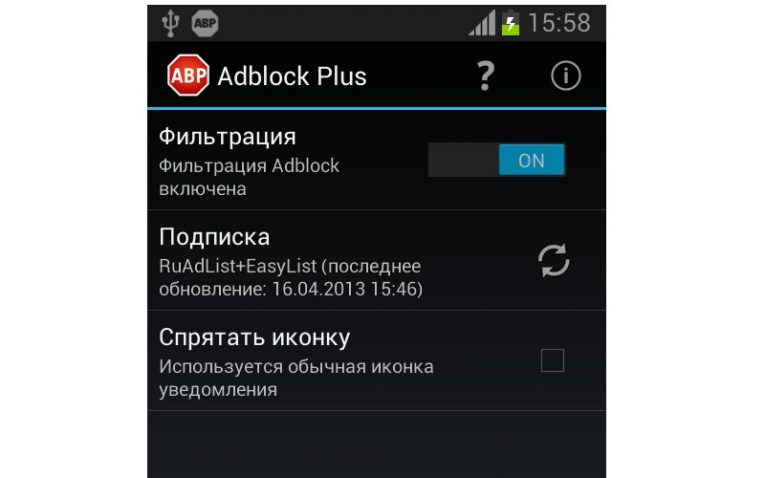
Если возникает реклама на «Андроид», как убрать подскажет AdBlock. Приложение представляет собою копию компьютерной программы, которая носит аналогичное имя. Инструмент позволяет заблокировать различные рекламные баннеры. Приложение необходимо инсталлировать на планшет или смартфон.
Скачать AdBlock для Android
После этого вопрос, как убрать рекламу в браузере на Андроиде будет решен – она будет автоматически блокироваться. При наличии ROOT-прав, очищаться будет весь поступающий трафик. Если их нет, потребуется дополнительная настройка прокси-сервера.
Примечательно, что данное приложение может взаимодействовать не со всеми планшетами и смартфонами. Отдельно разработан особый AdBlock Browser – это обозреватель, который позволяет знакомиться с содержанием сайтов без рекламного контента.
LuckyPatcher

Решить вопрос, как убрать рекламу на Андроиде можно и при помощи приложения LuckyPatcher. Приложение во многом похоже на AdAway, однако его интерфейс имеет ряд отличий. Данное решение позволяет не только отключить навязчивую рекламу, но и проверку лицензии, которая нередко требуется в играх. Данное приложение можно использовать со всеми его возможностями, лишь при наличии ROOT-прав.
После запуска программы, она начинает сканировать файловую систему гаджета. При этом вся необходимая информация будет показана в настройках. Предусмотрено меню с полным перечнем установленных приложений. В нем можно ознакомиться с разнообразными предупреждениями. К примеру, LuckyPatcher сообщает о присутствии рекламы в определенном приложении, а также о проверке лицензии.
Все приложения разделены на отдельные категории. Каждая из них помечена своим цветом. «Желтыми» становятся обработанные приложения, которые не требуют дополнительных действий. Программы, которые нуждаются в проверке лицензии в магазине Google Play, получают зеленую отметку. Если в приложении присутствует реклама, оно отмечено голубым цветом.
В отдельную категорию попадают программы, обработка которых невозможна. При нажатии на отдельную программу из списка, возникает диалоговое окно, которое и позволяет отключить рекламу. Выбираем необходимое действие из предложенных и наблюдаем за процессом преобразования. Желательно позаботиться о резервной копии обрабатываемых приложений.
AdFree
Если вы задаетесь вопросом, как убрать всплывающую рекламу на Андроиде, можете воспользоваться инструментом AdFree. Это приложение отключает рекламу, как в приложениях, так и в браузере. Для работы этого инструмента потребуются ROOT-права.
Порядок использования приложения следующий:
- Входим в Интернет.
- Запускаем AdFree.
- Используем функцию «Загрузить и установить».
С этого момента можно запускать игры и приложения – реклама из них исчезнет. AdFree – это полностью русскоязычная программа, поэтому общаться с ней особенно удобно.
Блокировщик рекламы на Андроид Adguard
Данное решение блокирует рекламный контент в браузерах. Также есть возможность приобрести ключ, который позволит исключить рекламу из приложений. Adguard блокирует сайты мошенников и фишинговые ресурсы. Для запуска приложения нет необходимости получать ROOT-права.
Adguard создает на устройстве сервер VPN, посредством которого обрабатывает контент. Тщательность работы фильтров мы можем указать самостоятельно, используя настройки приложения. Доступна функция «Белого списка». В данный перечень можно поместить приложения и сайты, которые вызывают доверия, тем самым Adguard не будет их проверять.
Браузер со встроенной блокировкой рекламы Ghostery Privacy Browser
Скачать Ghostery Privacy Browser
Ghostery Privacy Browser – это браузер, который помимо всего прочего обеспечивает защиту от слежки для пользователя устройств на базе операционной системы Андроид. Информация об активности человека в сети интернет сохраняется ресурсами. Браузер гарантирует конфиденциальность.
В данный обзор Ghostery Privacy Browser попал, поскольку обладает встроенным блокировщиком рекламы. Он исключает баннеры и всплывающие окна. Браузер не поддерживает технологию Flash, что можно отнести к его недостаткам. При этом приложению для работы требуется всего два мегабайта памяти, это невероятно скромный показатель.
Хорошая оптимизация дает возможность использовать приложения даже на устройствах с невысокой производительностью. Привыкнуть к инструменту очень просто, поскольку он имеет удобное меню и полностью переведен на русский язык. Ghostery Privacy Browser избавляет от рекламного контента на интернет-ресурсах. Это полноценный удобный браузер.
Браузер Opera тоже умеет блокировать рекламу без ROOT
Браузер Opera можно установить и на Android. Он также способен блокировать рекламу. Данный обозреватель поддерживает современные технологии, среди которых и HTML5. Он умеет воспроизводить Flash-видео с видео-хостингов и других сайтов. К особенностям данного приложения можно отнести уникальную возможность сжатия траффика.
Вся информация, поступающая из сети интернет на устройство, предварительно обрабатывается на серверах Opera. Там она оптимизируется и сжимается, только после этого поступает на смартфон или планшет. Иногда при такой обработке возникают ошибки, из-за чего информация может отображаться некорректно.
Браузер сохраняет пароли и историю посещений, но при необходимости можно воспользоваться режимом «Инкогнито». Реализована функция «живого» поиска. Домашний экран позволяет ознакомится с последними новостями, которые система отбирает исходя из интересов пользователя.
Менеджер загрузок дает возможность возобновлять прерванное скачивание файла. Пароли и закладки можно синхронизировать с браузерами Opera, которые работают на других устройствах.
Яндекс Браузер блокирует рекламу без ROOT
Браузер созданный разработчиком одноименной поисковой системы. Он также обладает возможностью блокировки рекламы. Кроме того, в обозреватель интегрированы фирменные сервисы и турборежим. Совместим с Android версии не ранее 2.3. Для его работы не требуются ROOT-права.
Ручное удаление рекламного контента
Описанный ниже способ не требует установки дополнительных приложений. Для его реализации необходимы ROOT-права, а также файловый менеджер, который обладает доступом к файловой системе смартфона или планшета. Прежде всего, нам следует получить файл hosts. Его можно скачать из открытых источников. Сохраняем компонент в форме текстового файла и присваиваем ему имя hosts.
Пройти данный этап можно не только на планшете или смартфоне, но и на компьютере. Далее подготавливаем резервную копию изначального файла hosts. Для этого присваиваем ему произвольное имя.
Теперь нам потребуется файловый менеджер, который можно применять с правами суперпользователя. В таком качестве можно использовать приложение Root Explorer. Помещаем полученный из интернета файл hosts в каталог etc. После этого, перезагружаем смартфон или планшет. Реклама должна исчезнуть.
Как убрать рекламу в YouTube на Андроиде
Теперь расскажем, как убрать рекламу на Ютубе на Андроиде. Этот видеохостинг имеет необычную систему организации рекламы. Даже в официальном Android-приложении для YouTube, внизу экрана появляются рекламные объявления. Этого можно избежать, используя приложение Xposed Framework. Инструмент нуждается в ROOT-правах.
Xposed Framework – это инструмент, который способен манипулировать файлами системы, посредством добавляемых модулей. В рамках нашей темы, мы поговорим о модуле под названием YouTube Adaway. В первую очередь, проверяем наличие у нас ROOT-прав.
Далее выполняем следующие действия:
- Устанавливаем Xposed Framework. Для этого загружаем программу установки с официального сайта.
- Инсталлируем файл .apk.
- Устанавливаем либо обновляем Framework. Находим пиктограмму приложения и запускаем его. Переходим к разделу Framework. Здесь можно произвести обновление, если оно необходимо.
- Перезагружаем наше устройство. Можно также воспользоваться функцией Soft Reboot, она обеспечит ускоренную перезагрузку.
Готово. Следует отметить, что для работы Framework потребуется Unknown Sources. Эту функцию следует активировать заблаговременно. Она позволит инсталлировать программы от сторонних разработчиков, которые отсутствуют в фирменном магазине Google Play. Когда Framework установлен, можно перейти к загрузке необходимого модуля.
Алгоритм действий следующий:
- Переходим к разделу «Download». Его можно найти в приложении Xposed на основном экране.
- Выбираем модуль под названием YouTube Adaway.
- Скачиваем модуль, используя функцию «Download».
- Устанавливаем YouTube Adaway.
Для включения модуля выполняем следующие действия:
- На основном экране приложения используем пункт «Modules».
- Отмечаем флажком модуль YouTube Adaway. Его мы будем применять далее.
- В основном меню программы переходим к Framework.
- Используем функцию Soft Reboot.
Настраиваем YouTube Adaway следующим образом:
- Используем модуль в App Drawer
- Далее необходимые возможности будут помечены флажками, если нужно, часть из них можно снять.
- Проверяем, исчезла ли реклама из YouTube-приложения.
Готово. При использовании операционной системы версии KitKat, использование модуля может вызвать ошибку. В таком случае, необходимо произвести обновление программного обеспечения.
